Trong thế giới làm việc và học tập hiện đại, việc chia sẻ tài liệu là một phần không thể thiếu. Khi hoàn thành một tài liệu Microsoft Word và muốn gửi đến người khác, nhiều người thường chọn cách lưu nó dưới định dạng Portable Document Format (PDF). Đây là một bước đơn giản nhưng tạo ra bản sao tài liệu được bảo toàn và tương thích rộng rãi, giúp giảm thiểu các vấn đề tiềm ẩn phát sinh sau này. Có hai cách chính để lưu tài liệu Word thành PDF: bạn có thể nhấn F12 để mở hộp thoại “Lưu Như” và chọn “PDF” trong trường “Kiểu lưu”, hoặc nhấn Ctrl+P để mở tùy chọn in và thay đổi máy in thành “Microsoft Print To PDF” (hoặc một tùy chọn tương tự). Việc lựa chọn định dạng PDF mang lại nhiều lợi ích vượt trội, đảm bảo trải nghiệm chia sẻ tài liệu suôn sẻ và hiệu quả.
1. Bảo Toàn Định Dạng Tuyệt Đối
Lý do hàng đầu để chuyển tài liệu Word sang PDF là khả năng đảm bảo các phông chữ, hình ảnh, bảng biểu và bố cục tổng thể của tài liệu được bảo toàn nguyên vẹn. Điều này là do các tài liệu Word khi được lưu dưới dạng PDF sẽ chuyển đổi sang định dạng tệp có bố cục cố định, có nghĩa là chúng xác định và lưu trữ chính xác vị trí của từng đối tượng trên trang.
Nếu bạn gửi một tài liệu Word cho ai đó qua email, ngay cả khi người nhận cũng sử dụng Microsoft Word, không có gì đảm bảo rằng họ sẽ thấy chính xác những gì bạn đã tạo, đặc biệt nếu họ đang dùng phiên bản cũ hơn hoặc có ít tính năng và công cụ hơn. Ngược lại, việc lưu và gửi tài liệu dưới dạng PDF sẽ tăng khả năng bố cục tài liệu giữ nguyên trong quá trình chuyển từ thiết bị của bạn sang thiết bị của họ.
Hơn nữa, nếu tài liệu Word của bạn chứa một phông chữ được nhập vào hoặc một kiểu chữ chỉ dành cho những người có đăng ký Microsoft 365, nếu người nhận không có phông chữ tương tự trên hệ thống của họ, văn bản sẽ bị thay thế bằng một phông chữ khác. Tuy nhiên, vì các tệp PDF thường nhúng các phông chữ được sử dụng trong quá trình tạo tài liệu, chúng sẽ giữ nguyên bất kể cấu hình máy tính của người nhận.
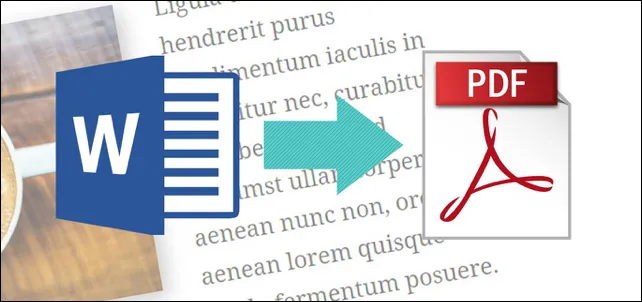 Giao diện Microsoft Word với tùy chọn chuyển đổi sang PDF
Giao diện Microsoft Word với tùy chọn chuyển đổi sang PDF
Lưu ý rằng việc nhúng các phông chữ phức tạp hoặc có kích thước lớn vào tệp PDF có thể làm tăng đáng kể dung lượng của tệp.
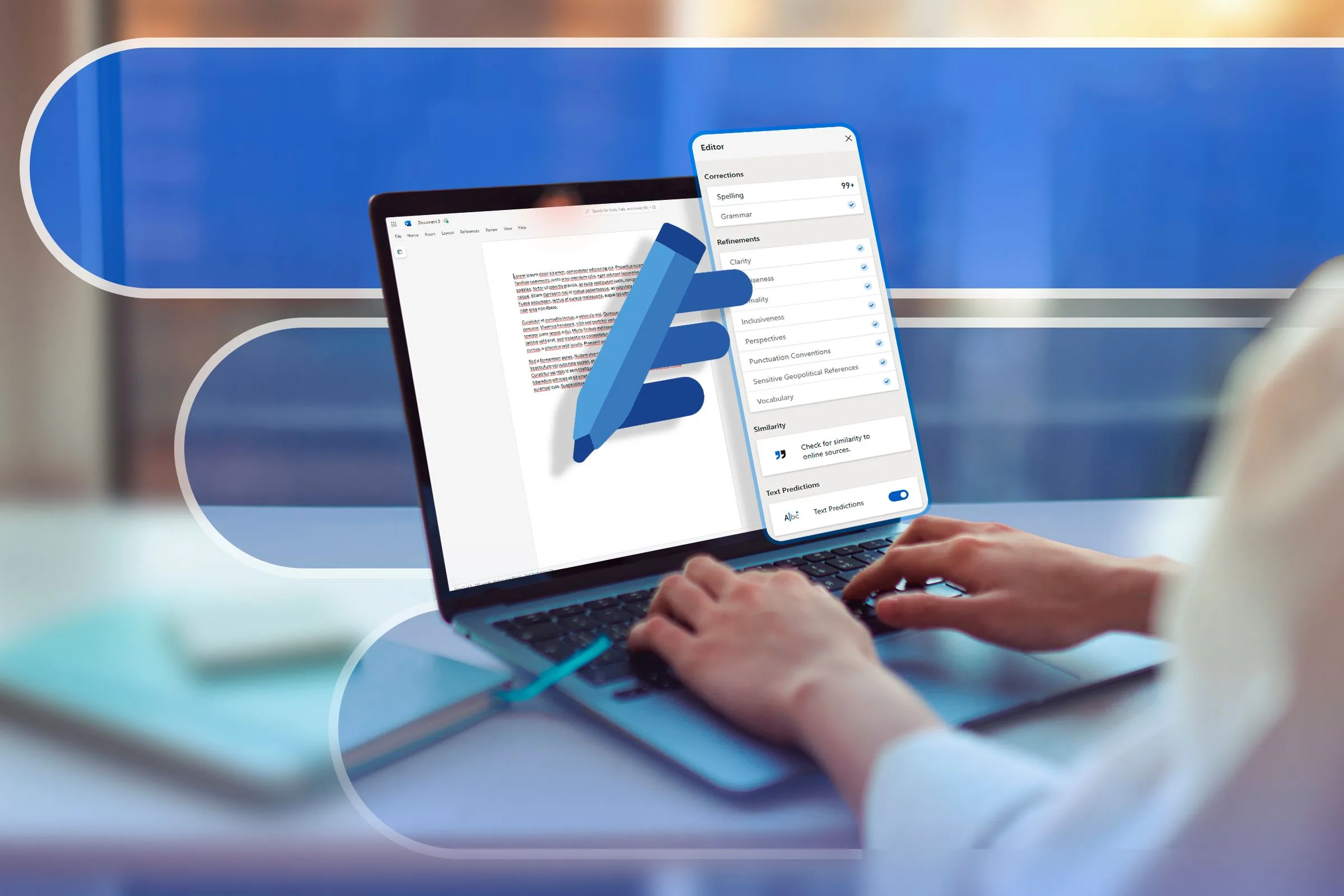 Người dùng đang làm việc trên laptop với giao diện Microsoft Word và biểu tượng Word
Người dùng đang làm việc trên laptop với giao diện Microsoft Word và biểu tượng Word
2. Tính Tương Thích Rộng Rãi Trên Mọi Thiết Bị
Cho đến tháng 7 năm 2008, định dạng PDF thuộc sở hữu và kiểm soát bởi Adobe, điều này có nghĩa là người dùng có thể gặp phải hạn chế phần mềm hoặc vấn đề tương thích khi mở tệp. Tuy nhiên, kể từ thời điểm đó, định dạng này đã trở thành một tiêu chuẩn mở, có nghĩa là các tệp PDF có thể được đọc bởi bất kỳ ai trên hầu hết mọi thiết bị – từ máy tính xách tay, PC đến điện thoại thông minh và máy tính bảng. Hầu hết các thiết bị hiện đại ngày nay đều được trang bị các phần mềm đọc PDF miễn phí và tích hợp sẵn.
Nhờ vậy, những ngày mà người ta phải bực bội trả lời email của tôi để yêu cầu tài liệu Word dưới một định dạng khác đã qua rồi. Hữu ích hơn nữa trong thế giới tốc độ hiện nay, mọi người có thể xem tài liệu Word mà tôi gửi cho họ dưới dạng PDF một cách đáng tin cậy khi đang di chuyển mà không cần lo lắng về việc điều hướng giao diện người dùng phức tạp của ứng dụng Microsoft Word trên di động.
 Màn hình điện thoại hiển thị logo Microsoft Word với nền máy tính đang mở Word bị làm mờ, minh họa tính tương thích đa nền tảng
Màn hình điện thoại hiển thị logo Microsoft Word với nền máy tính đang mở Word bị làm mờ, minh họa tính tương thích đa nền tảng
Một ví dụ điển hình về tính tương thích của PDF là khi tôi thử nghiệm với cha mình – người không mấy am hiểu về công nghệ. Khi tôi gửi cho ông một tài liệu Microsoft Word, ông gặp khó khăn trong việc mở, thấy giao diện quá phức tạp và vô tình thực hiện các thay đổi. Tuy nhiên, khi tôi gửi cho ông một tệp PDF, ông có thể mở dễ dàng trên cả máy tính bảng và điện thoại di động, điều hướng và phóng to mà không gặp vấn đề gì, và không vô tình chỉnh sửa nội dung. Có thể nói, các tệp PDF đã vượt qua bài kiểm tra tương thích này một cách xuất sắc.
3. Bảo Mật Nội Dung Tốt Hơn
Mặc dù một số phần mềm cho phép người dùng chỉnh sửa PDF, nhưng việc gửi tài liệu dưới định dạng này có nghĩa là nội dung ít có khả năng bị thay đổi hơn so với tài liệu Word. Hơn nữa, nếu một tệp PDF bị sửa đổi, nó thường để lại dấu vết chỉnh sửa – như ngày sửa đổi trong siêu dữ liệu – giúp tôi có thể xác định liệu người khác đã thực hiện thay đổi nào đối với tệp gốc hay không.
Vì lý do này, các tệp PDF rất hữu ích để gửi các tài liệu chính thức hoặc bảo mật như hợp đồng hoặc thư, đặc biệt nếu chúng không cần người nhận chỉnh sửa thêm. Các tệp PDF cũng có thể được bảo vệ bằng mật khẩu, và một số trình chỉnh sửa PDF còn cung cấp tùy chọn hạn chế quyền chỉnh sửa.
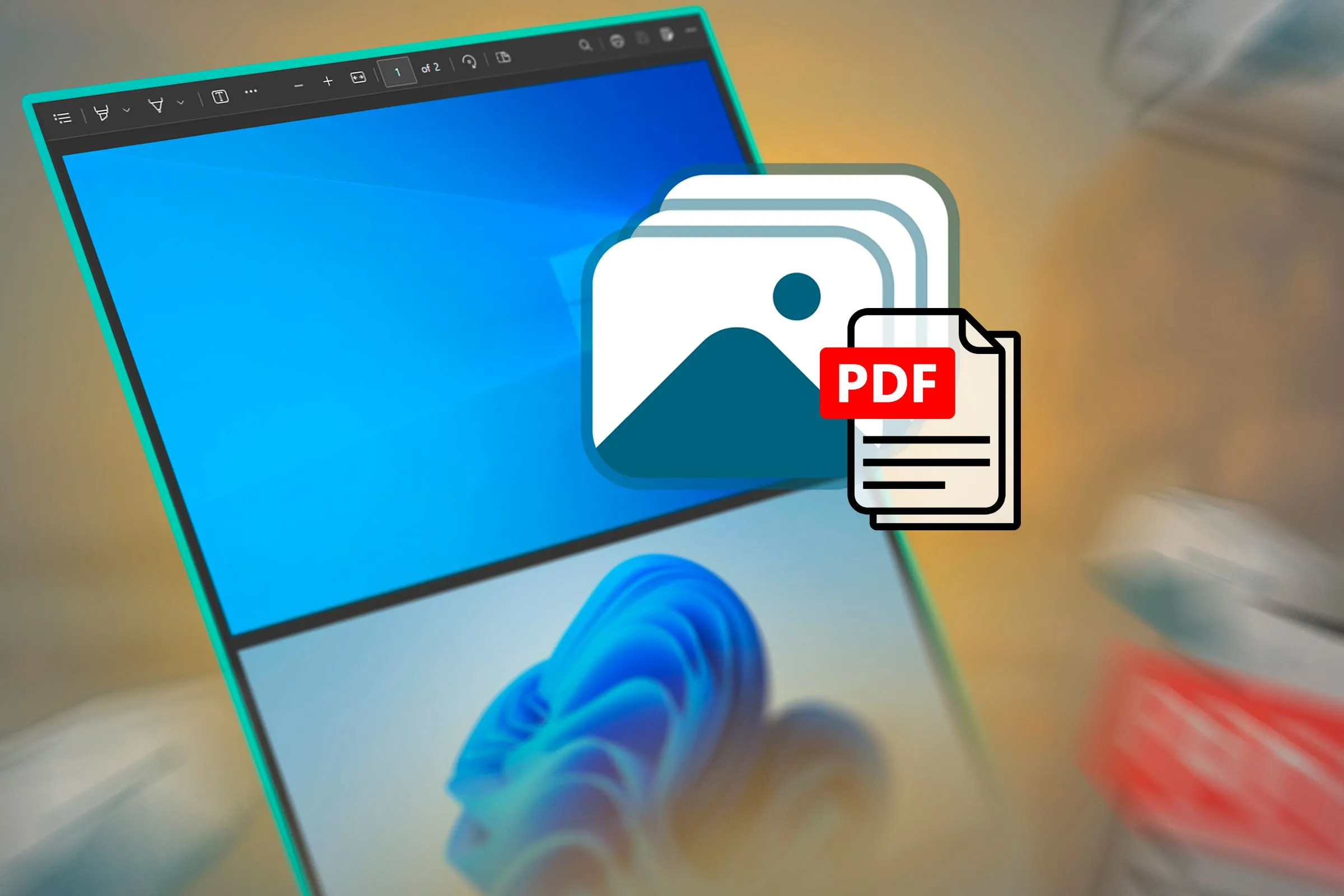 Tài liệu PDF được bảo vệ bằng mật khẩu trên Windows 11, tăng cường bảo mật dữ liệu
Tài liệu PDF được bảo vệ bằng mật khẩu trên Windows 11, tăng cường bảo mật dữ liệu
4. Giảm Dung Lượng Tệp Đáng Kể
Các tệp PDF được tối ưu hóa cho việc xem và in ấn, điều này có nghĩa là chúng loại bỏ mọi dữ liệu định dạng tài liệu không cần thiết, chẳng hạn như cấu trúc bảng và cài đặt đoạn văn, trong khi vẫn giữ nguyên hình thức. Chúng thường sử dụng đồ họa vector cho hình ảnh và mã hóa văn bản hiệu quả với các phông chữ nhúng, giúp giảm kích thước tệp đáng kể so với các tệp Microsoft Word.
Khi lưu tài liệu Word dưới dạng PDF bằng cách nhấn F12 và chọn “PDF” trong trường “Kiểu lưu”, có một tùy chọn để tạo PDF với kích thước tối thiểu.
Thực hiện bước bổ sung này trước khi nhấp vào “Lưu” sẽ giảm kích thước tệp, có nghĩa là mất ít thời gian hơn để tải lên dưới dạng tệp đính kèm email. Bạn cũng có thể đính kèm nhiều tệp hơn vào email nếu cần, và người nhận email sẽ được hưởng lợi từ tốc độ tải xuống nhanh hơn và ít không gian lưu trữ hơn trên thiết bị của họ. Tuy nhiên, hãy lưu ý rằng việc tạo PDF với kích thước tối thiểu có thể làm giảm nhẹ chất lượng nội dung, mặc dù sự đánh đổi này thường khó nhận thấy.
Ngoài việc đảm bảo tính tương thích, tính toàn vẹn và nhất quán bằng cách lưu và gửi tài liệu Microsoft Word dưới dạng PDF, bạn cũng có thể thực hiện tương tự với ghi chú OneNote, bảng tính Excel, email Outlook và trang trình bày PowerPoint.
Kết luận:
Việc chuyển tài liệu Word sang PDF khi chia sẻ không chỉ là một thủ thuật đơn thuần mà còn là một quyết định chiến lược, mang lại hàng loạt lợi ích từ việc bảo toàn định dạng tuyệt đối, tính tương thích rộng rãi trên mọi nền tảng, khả năng bảo mật nội dung cao hơn cho đến việc tối ưu dung lượng tệp. Với những ưu điểm vượt trội này, PDF đã khẳng định vị thế là lựa chọn hàng đầu để chia sẻ tài liệu một cách chuyên nghiệp và hiệu quả.
Hãy chia sẻ những kinh nghiệm của bạn khi sử dụng PDF trong công việc hàng ngày tại phần bình luận bên dưới!